Jeśli kiedykolwiek pracowałeś z Google Looker Studio, wiesz, że jest to świetne narzędzie do tworzenia dynamicznych raportów i wizualizacji danych. Ale jak każde narzędzie, ma swoje drobne ograniczenia. Jednym z typowych wyzwań jest zmiana języka etykiet w legendach wykresów. Domyślnie, nazwy pojawiające się na wykresach mogą nie być w odpowiednim języku, co jest częstym problemem dla użytkowników, którzy chcą dostosować raporty do lokalnych potrzeb.
Niestety, zmiana języka w usługach Google, takich jak Looker Studio, nie jest prosta, często wymaga zmiany ustawień na całym koncie google, a i to nie zawsze działa. W ustawieniach Looker Studio nie znajdziemy łatwej opcji zmiany języka legendy, ale istnieje sposób na obejście tego ograniczenia poprzez skorzystanie ze skryptów, jak np. funkcji “CASE".
Spis treści
- Krok po kroku: Zmiana języka legendy za pomocą funkcji CASE
- Instrukcja VIDEO, krok po kroku – Jak zmienić język legendy w Google Looker Studio:
- Instrukcja tekstowo-obrazkowa krok po kroku – Jak zmienić legendę wykresów w Google Looker Studio:
- 1. Klikamy na nasz wykres, aby otworzyć jego ustawienia / właściwości
- 2. W sekcji ?Wymiar? klikamy opcję ?Dodaj wymiar?, a następnie wybieramy ?Dodaj pole?.
- 3. Wpisujemy nazwę naszego nowego pola
- 4. Skrypt Google Looker Studio zamieniający angielskie nazwy regionów na język polski
- 5. Po wprowadzeniu skryptu klikamy ?Zastosuj?, następnie, pod wymiarami, klikamy ?Przejdź do bardziej szczegółowego widoku?, aby wyświetlić nowe pole wyboru “Domyślny poziom szczegółowości”
- 6. W rozwijanym menu “Domyślny poziom szczegółowości” wybieramy nasze nowo utworzone pole z tłumaczeniem, co natychmiast odświeży widok wykresu i legendy.
- Porównanie przed / po
- Skrypty w Google Looker Studio
- Powiązane frazy z tym artykułem:
Krok po kroku: Zmiana języka legendy za pomocą funkcji CASE
Instrukcja VIDEO, krok po kroku – Jak zmienić język legendy w Google Looker Studio:
Przykładowa funkcja CASE w Google Looker Studio:
CASE
WHEN CONTAINS_TEXT(Region, 'Lublin Voivodeship') THEN "Lubelskie"
WHEN CONTAINS_TEXT(Region, 'Masovian Voivodeship') THEN "Mazowieckie"
WHEN CONTAINS_TEXT(Region, 'Lodz Voivodeship') THEN "Łódzkie"
WHEN CONTAINS_TEXT(Region, 'Swietokrzyskie Voivodeship') THEN "Świętokrzyskie"
WHEN CONTAINS_TEXT(Region, 'Lesser Poland Voivodeship') THEN "Małopolskie"
WHEN CONTAINS_TEXT(Region, 'Podkarpackie Voivodeship') THEN "Podkarpackie"
WHEN CONTAINS_TEXT(Region, 'Podlaskie Voivodeship') THEN "Podlaskie"
WHEN CONTAINS_TEXT(Region, 'Kuyavian-Pomeranian Voivodeship') THEN "Kujawsko-Pomorskie"
WHEN CONTAINS_TEXT(Region, 'Lower Silesian Voivodeship') THEN "Dolnośląskie"
WHEN CONTAINS_TEXT(Region, 'Lubusz Voivodeship') THEN "Lubuskie"
WHEN CONTAINS_TEXT(Region, 'Opole Voivodeship') THEN "Opolskie"
WHEN CONTAINS_TEXT(Region, 'Pomeranian Voivodeship') THEN "Pomorskie"
WHEN CONTAINS_TEXT(Region, 'Silesian Voivodeship') THEN "Śląskie"
WHEN CONTAINS_TEXT(Region, 'Warmian-Masurian Voivodeship') THEN "Warmińsko-Mazurskie"
WHEN CONTAINS_TEXT(Region, 'Greater Poland Voivodeship') THEN "Wielkopolskie"
WHEN CONTAINS_TEXT(Region, 'West Pomeranian Voivodeship') THEN "Zachodniopomorskie"
ENDObjaśnienie struktury funkcji:

Instrukcja tekstowo-obrazkowa krok po kroku – Jak zmienić legendę wykresów w Google Looker Studio:
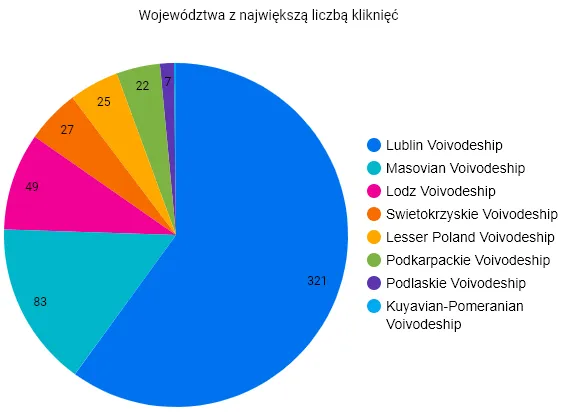
Jak widzimy na powyższym obrazku, legenda z miastami jest obecnie w języku angielskim, a chcielibyśmy, aby była po polsku. Oto co musimy zrobić, by to zmienić:
1. Klikamy na nasz wykres, aby otworzyć jego ustawienia / właściwości
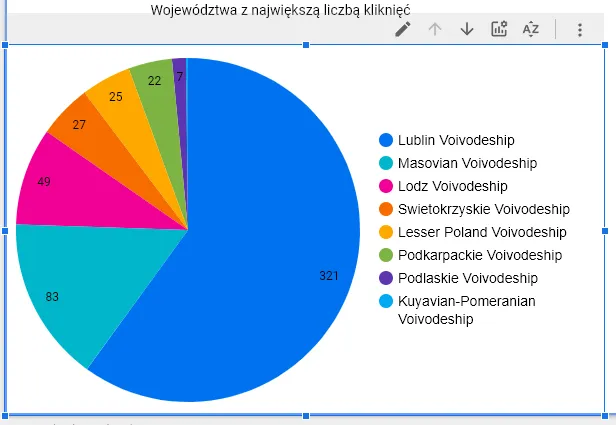
2. W sekcji ?Wymiar? klikamy opcję ?Dodaj wymiar?, a następnie wybieramy ?Dodaj pole?.
To pozwala nam stworzyć nową zmienną, która zastąpi obecne nazwy w legendzie naszego wykresu.
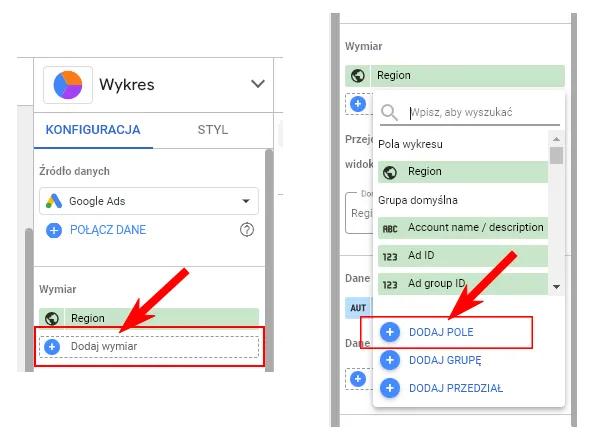
3. Wpisujemy nazwę naszego nowego pola
Nazwa ta może być dowolna, ale dobrze jest wybrać coś, co będzie jasno wskazywać na jego przeznaczenie, np. ?Tłumaczenie Regionów?.
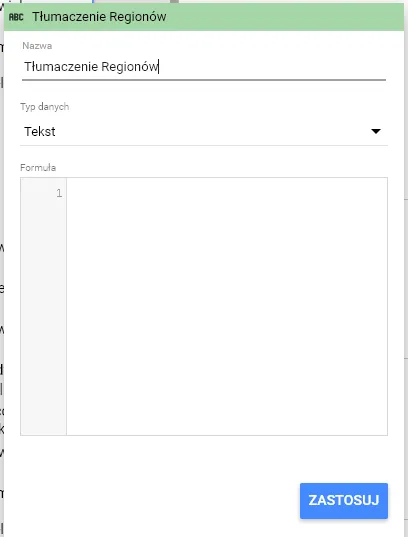
4. Skrypt Google Looker Studio zamieniający angielskie nazwy regionów na język polski
Wykorzystanie funkcji CASE pozwala na zdefiniowanie warunków, w których Looker Studio sprawdza, czy wartość wymiaru ?region? zawiera fragment tekstu zawierający angielską nazwę naszego województwa. Jeśli tak, funkcja wyświetli naszą sprecyzowaną, przetłumaczoną frazę.
Przykładowa funkcja CASE w Google Looker Studio wygląda następująco:
CASE
WHEN CONTAINS_TEXT(Region, 'Lublin Voivodeship') THEN "Lubelskie"
WHEN CONTAINS_TEXT(Region, 'Masovian Voivodeship') THEN "Mazowieckie"
WHEN CONTAINS_TEXT(Region, 'Lodz Voivodeship') THEN "Łódzkie"
WHEN CONTAINS_TEXT(Region, 'Swietokrzyskie Voivodeship') THEN "Świętokrzyskie"
WHEN CONTAINS_TEXT(Region, 'Lesser Poland Voivodeship') THEN "Małopolskie"
WHEN CONTAINS_TEXT(Region, 'Podkarpackie Voivodeship') THEN "Podkarpackie"
WHEN CONTAINS_TEXT(Region, 'Podlaskie Voivodeship') THEN "Podlaskie"
WHEN CONTAINS_TEXT(Region, 'Kuyavian-Pomeranian Voivodeship') THEN "Kujawsko-Pomorskie"
WHEN CONTAINS_TEXT(Region, 'Lower Silesian Voivodeship') THEN "Dolnośląskie"
WHEN CONTAINS_TEXT(Region, 'Lubusz Voivodeship') THEN "Lubuskie"
WHEN CONTAINS_TEXT(Region, 'Opole Voivodeship') THEN "Opolskie"
WHEN CONTAINS_TEXT(Region, 'Pomeranian Voivodeship') THEN "Pomorskie"
WHEN CONTAINS_TEXT(Region, 'Silesian Voivodeship') THEN "Śląskie"
WHEN CONTAINS_TEXT(Region, 'Warmian-Masurian Voivodeship') THEN "Warmińsko-Mazurskie"
WHEN CONTAINS_TEXT(Region, 'Greater Poland Voivodeship') THEN "Wielkopolskie"
WHEN CONTAINS_TEXT(Region, 'West Pomeranian Voivodeship') THEN "Zachodniopomorskie"
END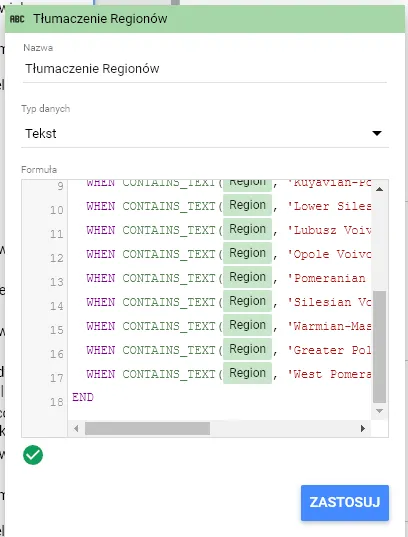
5. Po wprowadzeniu skryptu klikamy ?Zastosuj?, następnie, pod wymiarami, klikamy ?Przejdź do bardziej szczegółowego widoku?, aby wyświetlić nowe pole wyboru “Domyślny poziom szczegółowości”
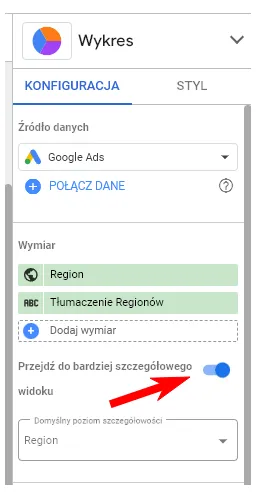
6. W rozwijanym menu “Domyślny poziom szczegółowości” wybieramy nasze nowo utworzone pole z tłumaczeniem, co natychmiast odświeży widok wykresu i legendy.
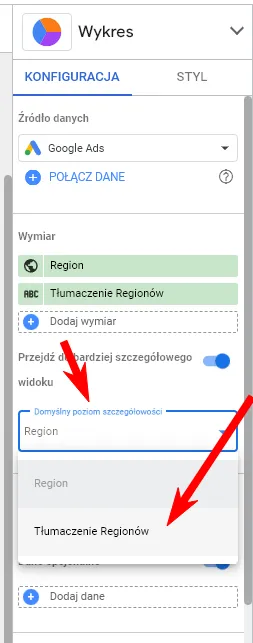
Porównanie przed / po
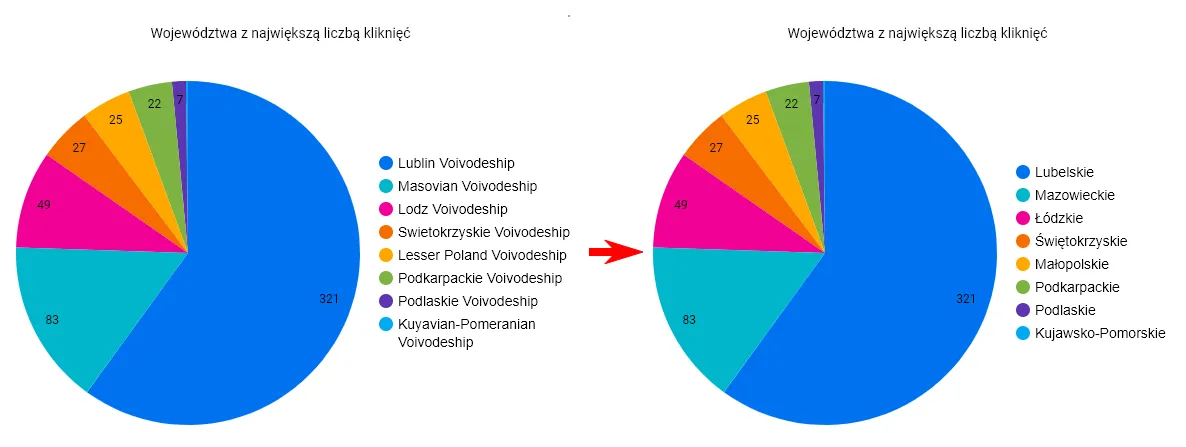
Skrypty w Google Looker Studio
Funkcja CASE w Google Looker Studio to sposób na dynamiczne przekształcanie danych na podstawie określonych warunków. Dzięki nim możemy dostosować raporty do specyficznych potrzeb, na przykład zmieniając język etykiet lub przekształcając dane. Przyjrzyjmy się szczegółowo każdemu elementowi powyższego skryptu:
Elementy skryptu

- CASE
CASEjest kluczowym elementem skryptu, który umożliwia wykonanie serii instrukcji warunkowych. Działa podobnie do instrukcjiif-elsew programowaniu, pozwalając na przekształcanie danych w oparciu o określone warunki. - CONTAINS_TEXT()
CONTAINS_TEXTto funkcja, która sprawdza, czy dany tekst zawiera określoną frazę. W naszym skrypcie funkcja ta jest używana do wyszukiwania, czy wymiarRegionzawiera konkretną, angielską nazwę województwa, co pozwala na jej zamianę na polski odpowiednik. - Region
Regionjest wymiarem danych w Looker Studio, czyli kolumną lub polem, które zawiera dane do analizy. W tym przypadku przechowuje angielskie nazwy województw. - WHEN … THEN
WHEN ... THENto fragmenty skryptu, które określają warunki i wynikające z nich działania:- WHEN: Definiuje warunek, który musi być spełniony, aby wykonać przypisane działanie.
- THEN: Określa, co zrobić, jeśli warunek
WHENzostanie spełniony. W naszym przykładzieTHENzamienia angielską nazwę województwa na polski odpowiednik.
Zachęcam do zadawania pytań i dzielenia się swoimi doświadczeniami w komentarzach. Wasze spostrzeżenia mogą być cenne dla innych użytkowników, którzy także szukają sposobów na lepsze wykorzystanie Looker Studio. ??
Powiązane frazy z tym artykułem:
- Google Looker Studio zmiana języka etykiet
- Google Looker Studio zmiana języka
- Google Looker Studio zmiana języka legendy wykresów
- Google Looker Studio zmiana języka w legendzie wykresów
- Google Looker studio zmiana języka wykresów
- Google Looker Studio – jak zmienić legendę wykresów
- Google Looker Studio – jak zmienić język w legendzie wykresów
- Google Looker Studio – jak zmienić język wykresów
- Google Looker Studio – jak zmienić język w wykresach
- Tłumaczenie danych w Looker Studio
- Jak używać funkcji CASE w Looker Studio
- Personalizacja raportów w Google Looker Studio
- Przewodnik po skryptach w Looker Studio


